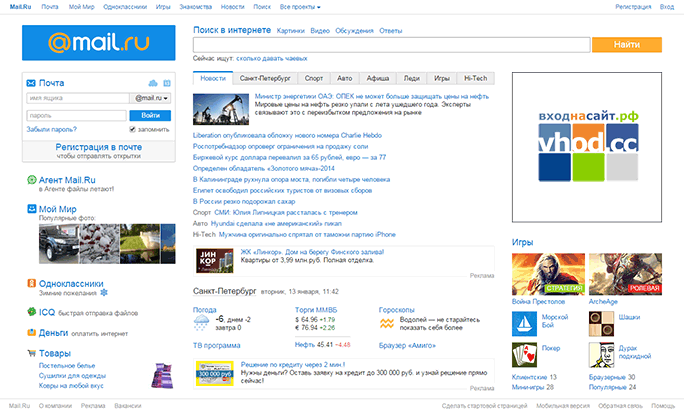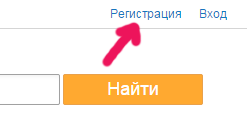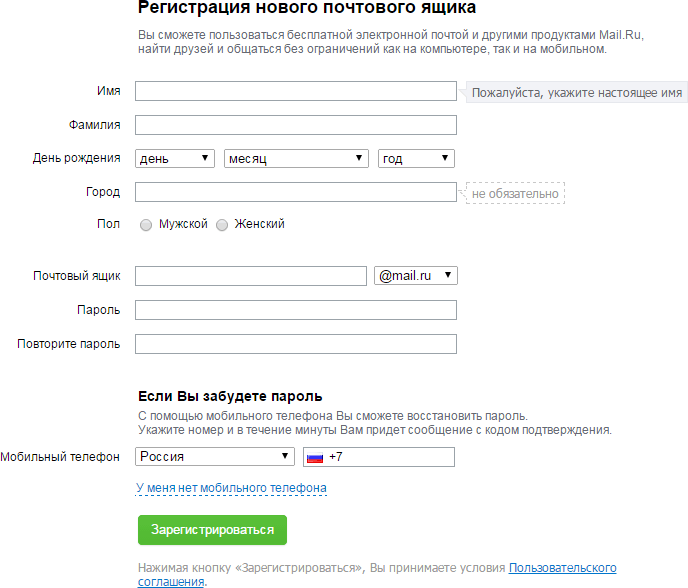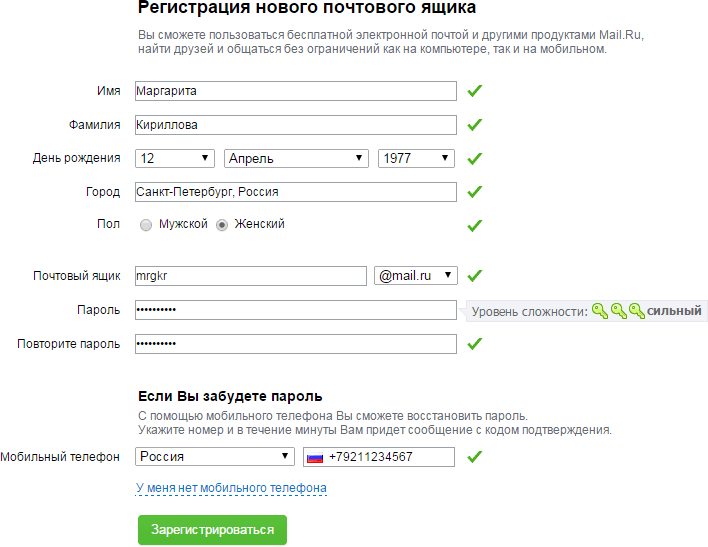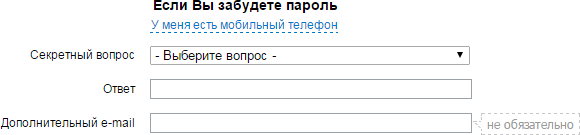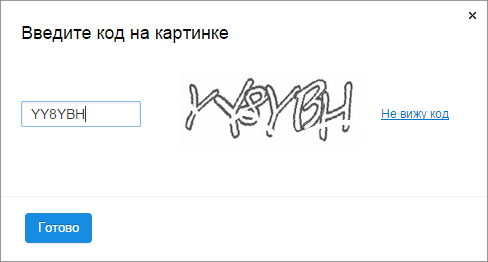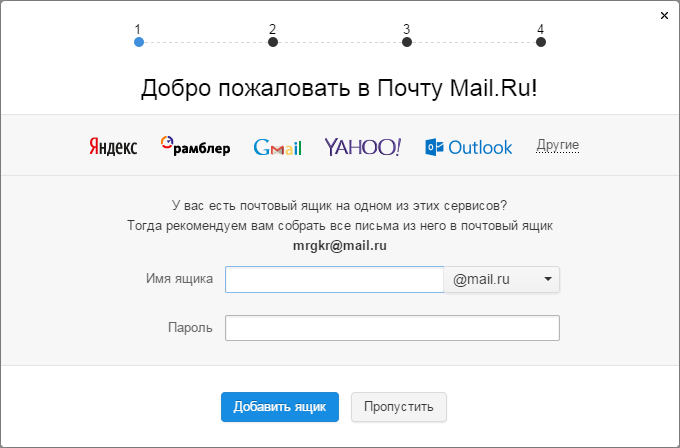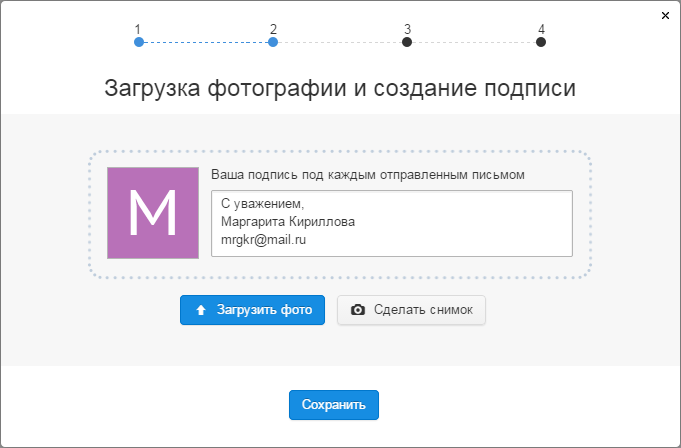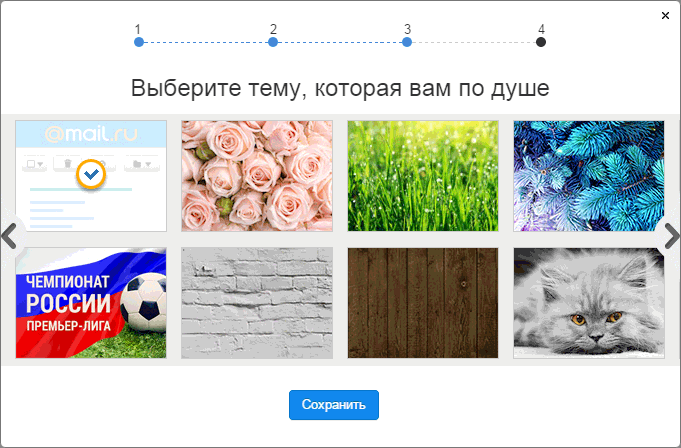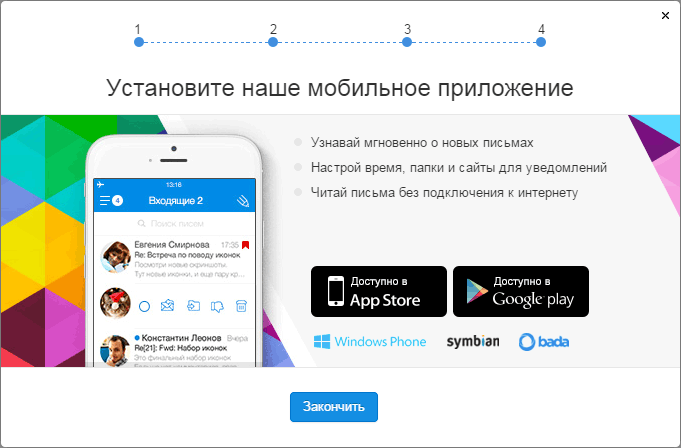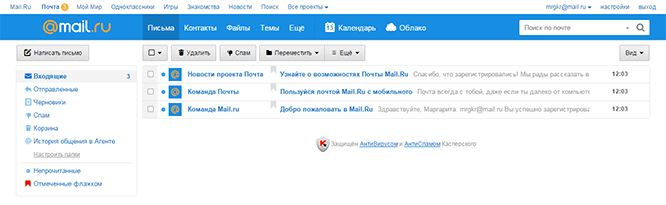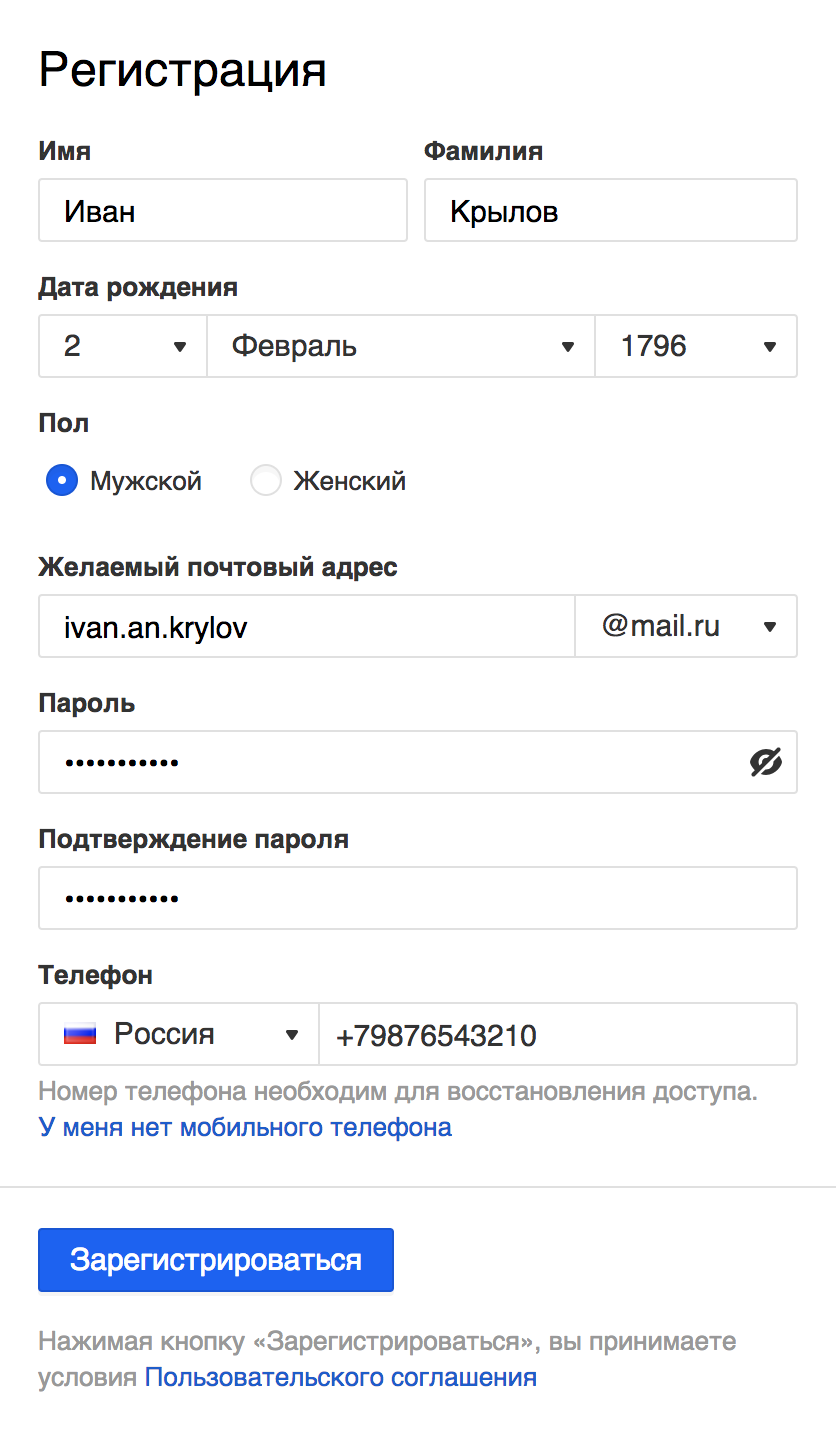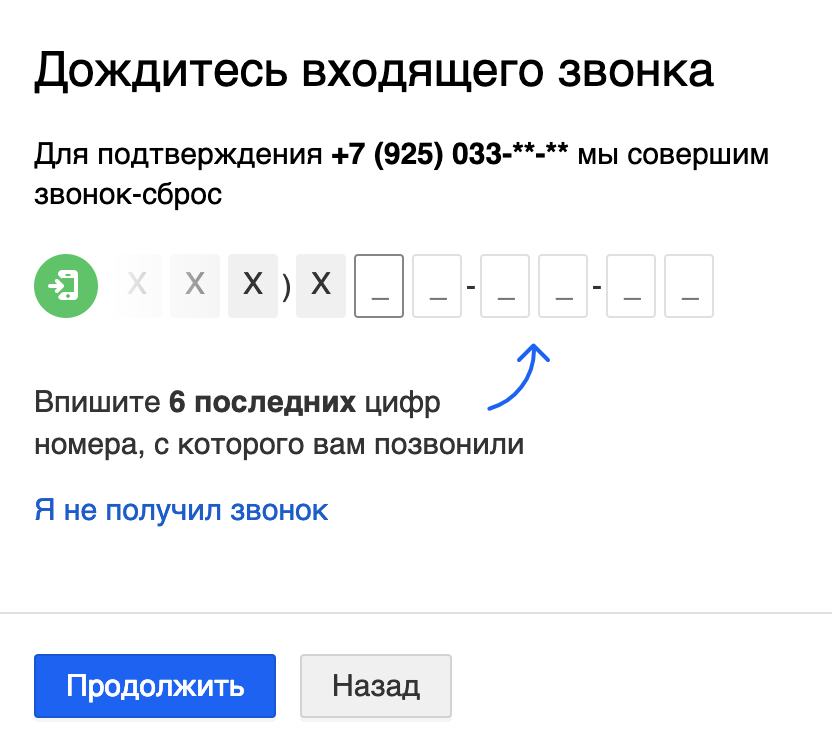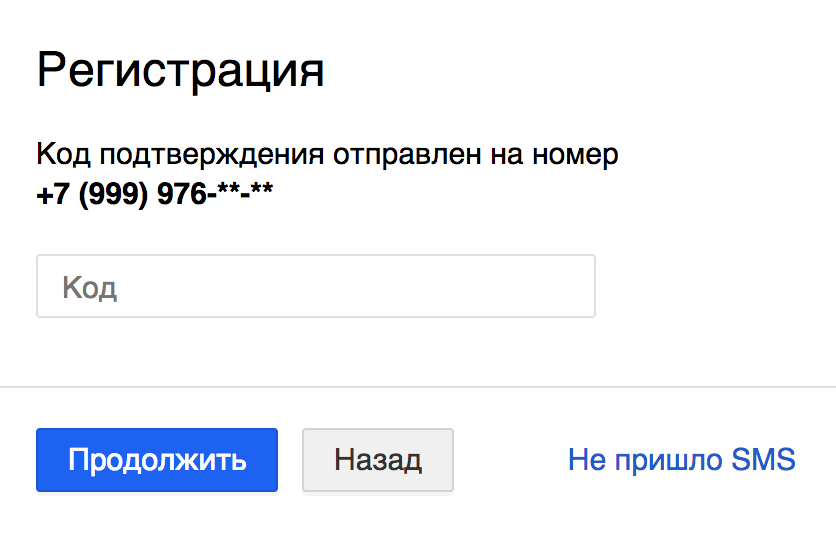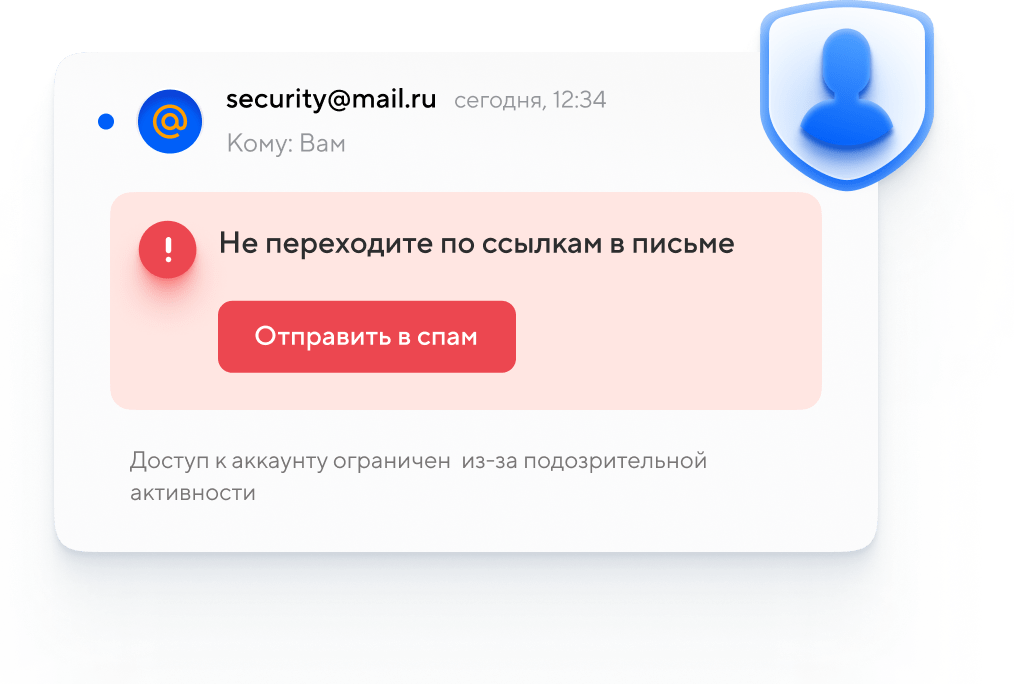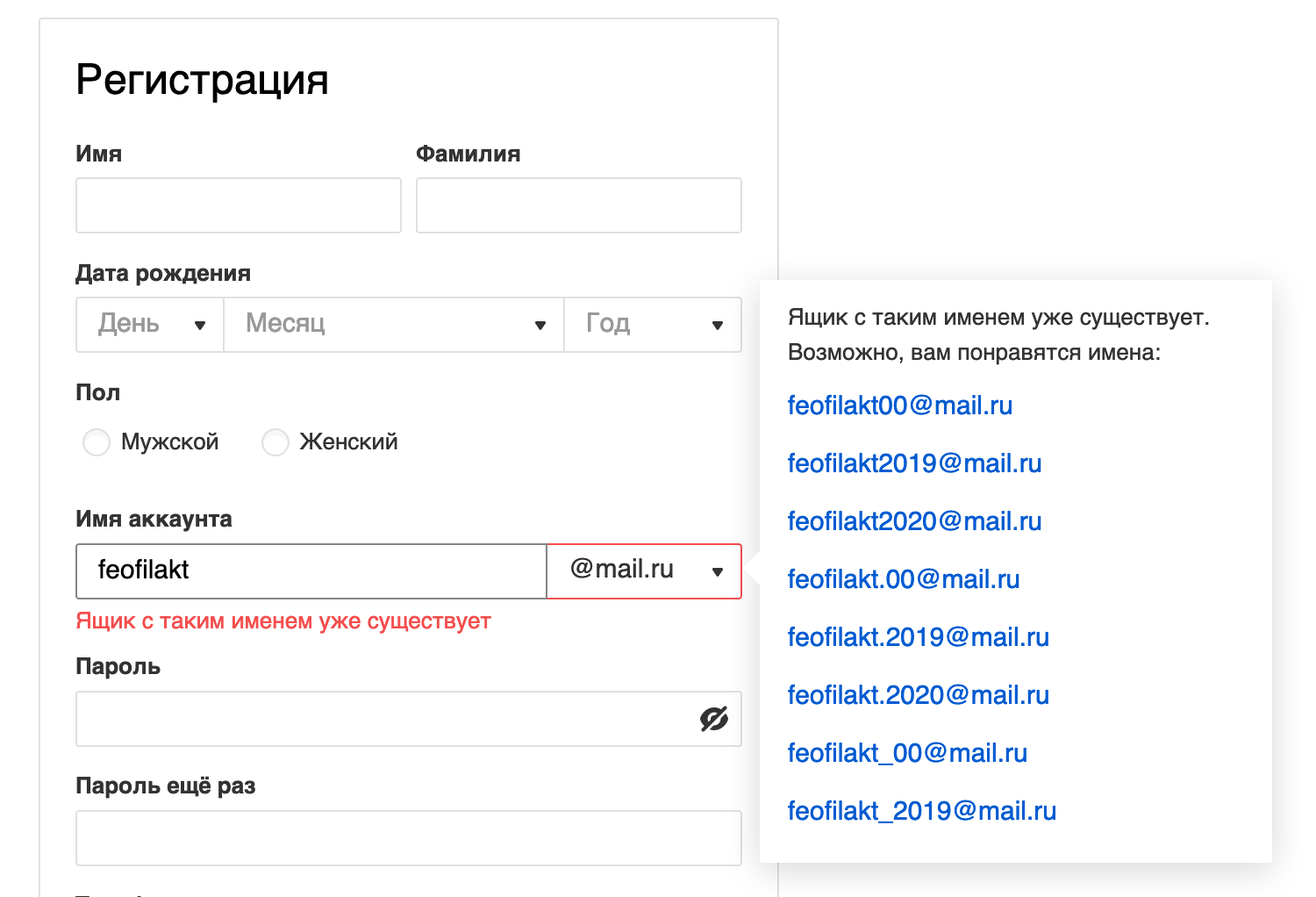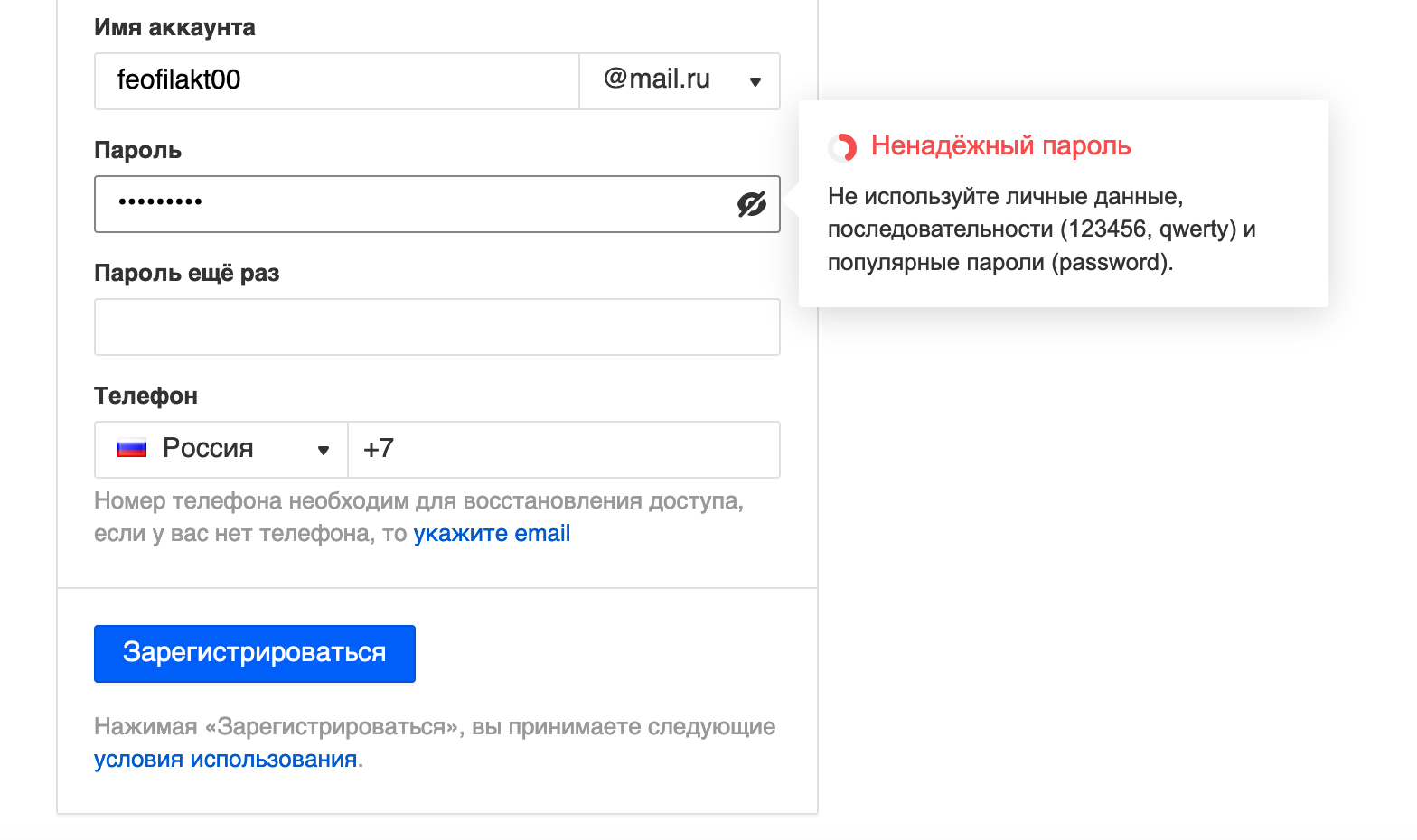- mail ru почта регистрация нового пользователя бесплатно
- Что нужно для регистрации в Майл.ру?
- Начинаем регистрироваться!
- Где регистрация на главной странице Майл.ру?
- Вводим свои данные
- Какой почтовый адрес ты хочешь?
- Пароль и телефон
- Можно ли зарегистрироваться без телефона, без СМС?
- Завершение регистрации
- Подтверждение регистрации
- По звонку
- По СМС
- По коду
- Самая популярная почта в России
- Одно приложение для всех дел
- В Почте есть всё, что нужно для работы и учёбы
- Ответы на вопросы
- Создать аккаунт
- Как выбрать пароль
- Регистрация
- Подтверждение регистрации по звонку
- Подтверждение регистрации по СМС
- Подтверждение регистрации по коду
mail ru почта регистрация нового пользователя бесплатно
Мы поможем тебе зарегистрироваться в электронной почте Майл.ру (Mail.ru). Регистрация в этой системе бесплатна. Несколько простых шагов — и у тебя есть своя почта, свой почтовый адрес.
Это инструкция. Читай дальше, делай как написано и легко зарегистрируешься.
Сначала мы с тобой откроем главную страницу Майл.ру в отдельном окне, а эта инструкция останется в своей вкладке (или в отдельном окне), и ты сможешь вернуться на нее в любой момент, чтобы читать дальше. Итак, проверим, все ли готово!
Что нужно для регистрации в Майл.ру?
- Нужно придумать пароль, запомнить его и хранить в тайне. Длина пароля — от 6 до 40 символов. Какие символы? Это могут быть латинские буквы, цифры, знаки препинания и другие символы (скобки, звездочка, доллар, процент и другие). Пароль не должен состоять из одних только цифр, а также не должен быть слишком простым. Большие и маленькие буквы, русские и английские — это разные символы. Пароль надо помнить всегда, это не на один раз! Но никому его не говори.
- Желательно иметь под рукой свой мобильный телефон, чтобы указать его при регистрации. Это поможет восстановить доступ к почте, если ты забудешь пароль. Но можно обойтись без телефона; тогда потребуется задать секретный вопрос (об этом — далее) или другой адрес электронной почты (если он у тебя есть).
Начинаем регистрироваться!
Открываем регистрацию в Майл.ру (нажми, и регистрация откроется в новой вкладке или окне). Затем вернись сюда, к этой инструкции.
На регистрацию можно также попасть через главную страницу Майл.ру. Как это сделать?
Где регистрация на главной странице Майл.ру?
Открываем главную страницу Mail.ru. Нажми на ссылку, и она откроется в новой вкладке или окне: главная страница Mail.ru. Затем вернись сюда и читай дальше.
Главная страница Майл.ру будет выглядеть примерно так:
Внимание: если, открыв Майл.ру, ты попадешь в почту другого человека или в другую почту, которая сейчас не нужна, нажми «Выход» в правом верхнем углу. Только тогда можно будет зарегистрироваться.
Найди ссылку на регистрацию. На главной странице их две: либо «Регистрация в почте» слева:
. либо «Регистрация» в правом верхнем углу:
Итак, у тебя должна открыться страница «Регистрация нового почтового ящика»:
Вводим свои данные
Нужно заполнить свои данные: имя, фамилию, дату рождения, город (не обязательно) и указать пол. Вводи данные в соответствующие пустые поля.
Имя и фамилию, которые ты укажешь, будут видеть получатели твоих писем. Потом это можно будет изменить.
Чтобы указать дату рождения, нажми на каждое поле (день, месяц, год) и выбери нужное; например, нажав на «Год», найди в списке свой год рождения и нажми на него, чтобы выбрать.
Город указывать не обязательно, а вот пол — нужно; просто нажми на слово «Мужской» или «Женский».
Какой почтовый адрес ты хочешь?
Дальше — очень важная вещь: имя твоего почтового ящика, то есть твой адрес. Нужно придумать адрес или выбрать из предложенных вариантов. Адрес состоит из двух частей: собственно имени (например, ivanova.nina) и заключительной части (знака собачки с именем почтовой службы, например, @mail.ru). Вместе они составляют твой адрес электронной почты, который ты будешь везде указывать — например, ivanova.nina@mail.ru.
Для имени можно использовать комбинацию букв и цифр, знак подчеркивания, точку. Кто-то предпочитает придумать короткий адрес, кто-то — более длинный, где полностью были бы прописаны имя и фамилия. Это вопрос твоего личного удобства. Важно только, чтобы имя не было уже занято — если кто-то уже занял его, ты увидишь предупреждение. В таком случае надо придумать другой вариант.
Пароль и телефон
Остается ввести придуманный тобой пароль (два раза, и оба раза одинаково) и указать мобильный телефон, на который придет код подтверждения. Вот образец, что у тебя должно получиться:
Можно ли зарегистрироваться без телефона, без СМС?
Если мобильного телефона нет (или ты не хочешь его указывать), нажми на ссылку «У меня нет мобильного телефона». В этом случае придется указать секретный вопрос и ввести ответ на него (например, какое-то слово):
Это может потребоваться для восстановления доступа в будущем. Ответ на секретный вопрос должен быть таким, чтобы его знал только ты (и, возможно, самые близкие люди):
Теперь нажимай большую кнопку «Зарегистрироваться». Возможно, тебя еще попросят ввести код с картинки, чтобы убедиться, что ты — живой человек:
Если ты что-то забыл указать, Mail.ru попросит вернуться к этому месту. Введи недостающие данные (или исправь) и снова нажми «Зарегистрироваться».
Если все хорошо, откроется твой только что созданный почтовый ящик!
Завершение регистрации
Система предложит совершить еще несколько действий (от них можно отказаться):
- Указать свою старую электронную почту и пароль от нее, чтобы почта, приходящая туда, попадала на твой новый адрес:
Загрузить свое фото и создать подпись, которая будет добавляться в конце каждого письма от тебя:
Выбрать тему оформления (там будут стрелочки влево и вправо, чтобы посмотреть все варианты). Лучше всего оставить обычную тему, на которой изначально установлена галочка, чтобы разноцветное оформление не отвлекало внимание. То есть просто нажми «Сохранить» на этом этапе:
Наконец, Mail.ru предлагает установить почтовое приложение на телефон (смартфон). Если на телефоне у тебя есть доступ в интернет, то это очень удобно: ты сможешь проверить почту в любом месте:
Итак, регистрация окончена, тебя можно поздравить! Ты находишься в своем почтовом ящике. Скорее всего, там уже есть несколько приветственных писем от Mail.ru:
Слева находится кнопка «Написать письмо» и меню выбора нужной папки с письмами («Входящие», «Отправленные» и прочие), а справа — содержимое выбранной папки, в данном случае — «Входящие», т.е. письма, которые пришли тебе. Чтобы прочитать письмо, просто нажми на его заголовок.
Необходимо исправить следующие ошибки:
Необходимо исправить следующие ошибки:
Один раз зарегистрировавшись, вы получаете возможность отправлять открытые письма от своего имени.
E-mail.ru сделает все возможное, чтобы сохранить конфиденциальность информации, которую Вы предоставляете в анкете.
Внимание! Администрация сайта оставляет за собой право блокировать учетную запись пользователей, оставивших о себе заведомо ложную информацию.
Обязательно привяжите к ящику номер телефона или укажите дополнительную почту. Если вы забудете пароль от ящика, это поможет восстановить доступ за пару минут.
Подтверждение регистрации
По звонку
Если ваш оператор подключен к подтверждению по звонку, мы позвоним на указанный вами номер.
В окне подтверждения введите последние шесть цифр номера, с которого вам позвонили. Например, если звонок поступил с номера +1 987 654 3210 , нужно ввести цифры 543210 .
Нажмите «Я не получил звонок», если вам не позвонили, и подтвердите номер по СМС.
По СМС
Введите код из СМС. Если через 5 минут сообщение не пришло, нажмите «Не пришло SMS».
По коду
Если вы не указывали номер телефона при регистрации, введите код с картинки.
Если код введен правильно, вы попадете в ваш новый почтовый ящик. Логин и пароль можно использовать на всех проектах Mail.ru.
Если у вас возникли проблемы с регистрацией, воспользуйтесь нашим помощником .
Самая популярная
почта в России
Введите любое слово, и вы увидите все подходящие письма и контакты. А чтобы уточнить запрос, используйте фильтры или поиск по дате.
Переводит полученные и написанные письма. Почта Mail.ru понимает английский, немецкий, французский и итальянский языки.
Вы можете отозвать письмо в первые 20 секунд после отправки или назначить дату и время, когда оно придёт получателю.
Сделайте дополнительные анонимные адреса, чтобы получатель или отправитель не узнали ваш электронный адрес, имя и фамилию. Или просто в качестве временной почты.
Одно приложение для всех дел
Пишите письма в Почте, назначайте встречи в Календаре и сразу добавляйте ссылку на Видеозвонок, планируйте дела в Задачах, храните файлы в Облаке. А если заняты, попросите Марусю почитать вам письма вслух.
В Почте есть всё, что нужно для работы и учёбы
Покажет ваше расписание, подскажет, у кого день рождения и какой сегодня праздник
Запомнят дела на день, задачи по работе, список подарков и что сделать перед поездкой
Помогут созвониться с близкими, провести рабочий созвон или устроить онлайн-вечеринку
Сохранит памятные моменты, важные документы и файлы из писем
Поможет, когда заняты руки: проверит почту, прочитает письмо, напомнит о встречах, сообщит погоду и новости
Отсортирует рассылки, защитит от спама и мошенников и отправит даже тяжелые файлы
Ответы на вопросы
Мы делаем всё, чтобы ваш почтовый ящик был в безопасности: блокируем письма от мошенников, предупреждаем о странных действиях в аккаунте, проверяем необычный вход в почту, гарантируем приватность переписок и не используем их содержимое для рекламы.
Да, каждый день Почта блокирует сотни миллионов нежелательных писем. А если вас утомили рассылки от магазинов и других сервисов, отпишитесь от них в пару кликов. А ещё вы можете создать анонимную почту, чтобы посторонние не писали на ваш настоящий адрес электронной почты, и настроить защитный фильтр, который будет пропускать только нужные вам письма.
Почаще меняйте пароль или добавьте другие способы входа в почту: по отпечатку пальца или токену, либо включите двухфакторную аутентификацию. Проверяйте историю действий в аккаунте и следите, чтобы не было входа c незнакомых устройств. Не скачивайте файлы от незнакомцев и не переходите по ссылкам, которые обещают лёгкие деньги или призы.
Да. Пользуйтесь удобным электронным почтовым ящиком на вашем домене с уже привычным вам интерфейсом и без рекламы. Другие преимущества: приоритетная поддержка, наличие приложения для всех мобильных платформ, высокий уровень безопасности и возможность проводить аудио- и видеоконференции, к которым могут присоединиться до 100 человек.
Для маленьких пользователей есть специальная Детская почта от Mail.ru — без рекламы, с усиленной защитой от спама и яркими темами оформления. Вы сможете привязать почту ребёнка к своему аккаунту на Mail.ru, чтобы управлять её настройками и проверять надёжность собеседников.
Создать аккаунт
Имя аккаунта (логин) — это уникальная комбинация букв, цифр и специальных символов, расположенная перед доменом: mail.ru , list.ru , bk.ru, internet.ru или inbox.ru .
Имя состоит из 5-31 символов. В имени можно использовать:
- латинские буквы: a-z, A-Z ;
- цифры: 0-9 ;
- точку, подчеркивание или дефис: ._- . Эти символы не могут идти друг за другом или стоять в начале или конце имени.
Регистр букв в имени почтового ящика не имеет значения: name@mail.ru и NAME@mail.ru — это один и тот же ящик. Нельзя регистрировать ящики с именами, похожими на служебные имена Mail.ru и включающими слова admin , support , corp и suport .
Переименовать аккаунт невозможно, поэтому сразу придумайте такое имя, чтобы не менять его в будущем.
Как выбрать пароль
Надёжный пароль защищает почту от взлома. Если пароль простой, у злоумышленника повышается шанс подобрать его, и тогда он будет используют почту в своих целях: читать и удалять письма, рассылать спам.
Часто почту взламывают, чтобы получить доступ к аккаунтам в соцсетях, банках, играх, Apple ID и Google-аккаунту. Для максимальной защиты не используйте пароль от почты в других сервисах и меняйте его каждые 6 месяцев.
Пароль должен состоять из 8-40 символов. В пароле можно использовать:
Регистр букв в пароле имеет значение: kytu64ui%j и KYTU64UI%J — разные пароли.
- состоять только из одних цифр;
- содержать пробелы;
- повторять имя аккаунта полностью или частично;
- совпадать частично или полностью с последним паролем;
- состоять из простых слов: password, love, family и т.д.;
- содержать последовательности: qwerty , asdfg12345 и т.д.;
- содержать личные данные: имя, фамилию, дату рождения.
В первую очередь злоумышленники проверяют именно эти варианты, когда подбирают пароль.
Не сообщайте никому пароль от аккаунта. Mail.ru просит выслать пароль от аккаунта, только когда вы сами обратились в службу поддержки, чтобы восстановить доступ. В других случаях Mail.ru не запрашивает пароль.
Регистрация
Придумайте имя ящика и выберите домен. Изменить адрес в будущем будет невозможно
Подтверждение регистрации по звонку
Если ваш оператор подключен к подтверждению по звонку, мы позвоним на указанный вами номер.
В окне подтверждения введите последние шесть цифр номера, с которого вам позвонили. Например, если звонок поступил с номера +1 987 654 3210 , нужно ввести цифры 543210 .
Нажмите «Я не получил звонок», если вам не позвонили, и подтвердите номер по СМС.
Подтверждение регистрации по СМС
Введите код из СМС. Если через 5 минут сообщение не пришло, нажмите «Не пришло SMS».
Подтверждение регистрации по коду
Если вы не указывали номер телефона при регистрации, введите код с картинки.
Если код введен правильно, откроется ваш аккаунт. Логин и пароль можно использовать на всех проектах Mail.ru.